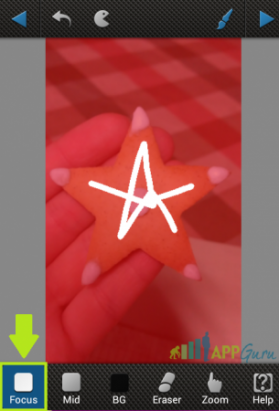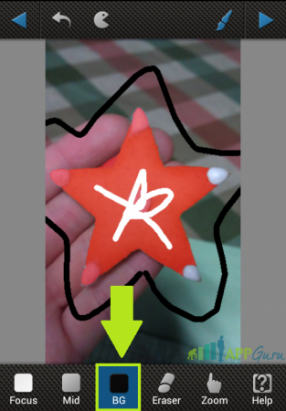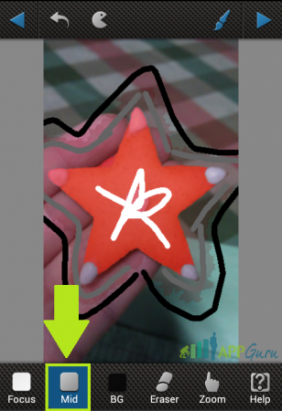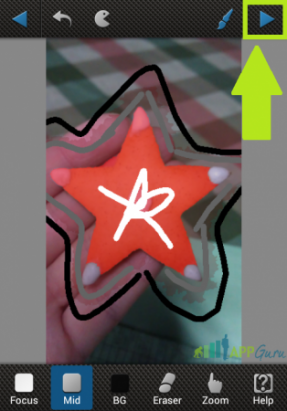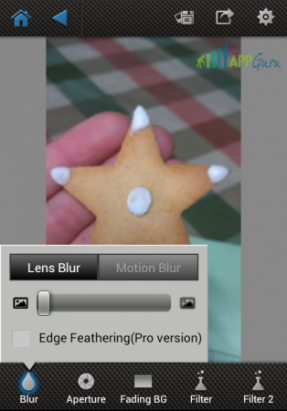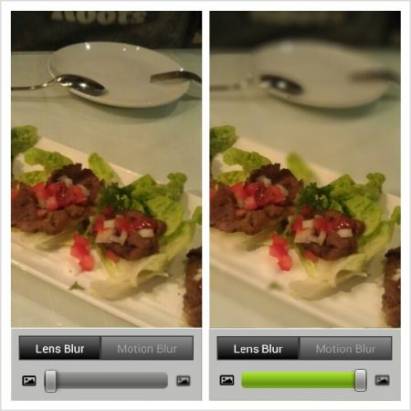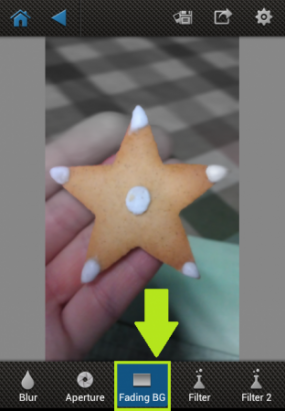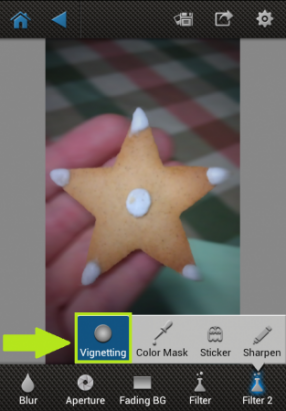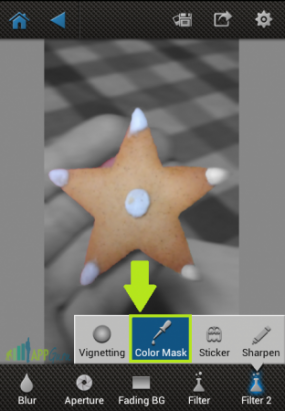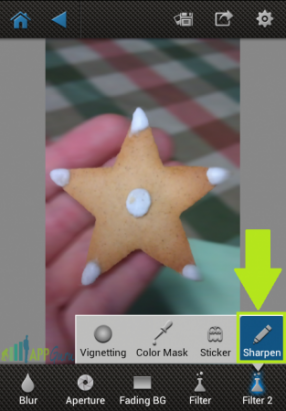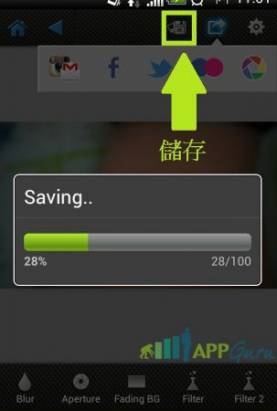after focus~一款"類單眼"的照片後製app!
今天要跟大家分享的是一款照片後製軟體..... 
瞬間製造出變焦的效果喔~~ 不用在照相時慢慢對焦 也可以有製造出畫面漸層的效果!! 只要下載簡單的手機程式,就可以為照片打造頂級的質感~
After focus主打2個超棒功能:
✿Smart focus area selection – 智慧切割焦點範圍
✿Background Blur effect– 背景模糊
至於第三個Filter effect就是附屬性質的過濾鏡,可以讓變焦後的照片更有fu!!
這三個效果綜合使用,絕對可以打造出一張張潮流又時尚的照片喔ヽ(´∀`●)ノ AFTER FOCUS的照片編輯器總共分成2個部分
- 第1個部分是 切割焦點區域與模糊區域。
- 第2個部分是 調整模糊程度與效果還有美化照片的功能。
➭第一部分-- 切割焦點區域與模糊區域
總共提供5個功能(★填滿越多越模糊)
► Mid – 背景與焦點物的中間地帶 模糊程度 ★★★☆☆
► BG – 背景虛化 模糊程度 ★★★★★
►Eraser – 橡皮擦
►Zoom – 放大鏡 搞清楚這5大編輯工具之後,就可以開始載入圖片進入編輯模式囉!
★step1 - 載入要編輯的照片
★step2 - 選擇焦點區域 focus 只要用手指畫出要聚焦的”大概”範圍就可以了!
因為after focus有提供智慧切割焦點範圍的功能喔! (所謂”智慧”就是可以分辨物體的邊緣,然後幫你自動與背景分割的意思~)
▲用手指畫出的焦點路徑(白線代表) 如果範圍太廣大,可以選擇筆刷,筆刷適合塗刷大面積的選取範圍。
▲點選右上角,箭頭旁邊”畫筆”圖示 ~還可以調整粗細!
★step3 - 背景虛化 BG
▲用手指畫出背景虛化(黑線表示)的範圍,也是大概就行囉! BG模式代表最深程度虛化。 選取範圍的模糊程度在第2階段可以手動進行調整。
★step4 - 中間地帶MID
▲用手指畫在黑線與白線之間(恢線代表) 這個步驟的作用是避免焦點與模糊地帶相差太多..會很不自然! MID(★★★☆☆)的模糊程度介於BF(★★★★★)與FOCUS(☆☆☆☆☆)之間,所以可以做為一個過度地帶,製造出模糊漸層的效果。 如果你也跟我一樣手殘(๑•́ ₃ •̀๑)……..都畫不好的話那也不用擔心喔!!!
AFTER FOCUS有提供2個小幫手協助我們畫出更精準的範圍!
★ZOOM(放大鏡)
▲選擇需放大的區域就可以囉! 放大可以幫助你把小細節給填滿或是把畫錯的小地方給擦掉,讓照片到達一個毫無破綻專業級的LEVEL!! ★ERASER(橡皮擦)
▲選去橡皮擦,擦掉畫錯的地方即可。 到STEP4,第一部分已經結束嚕!!! 我們可以開始進入到修飾照片的模式! ❤最後一個小提醒~~記得線與線之間不能重疊喔!!
➭第二部分-- 調整模糊程度與效果、美化照片
▲第一階段編輯完成,就可以點選最右上角的箭頭進入下一個程序囉! 這一個階段就不會顯示這些亂七八糟的線囉XD 線 直接以 效果呈現。
第二階段同樣的也提供5種功能編輯 ► Blur – 虛化 ► Aperture – 光圈 ► Fading BG – 背景漸層 ► Filter1 – 濾鏡1 ► Filter2 –濾鏡2
★step5 - Blur 虛化
背景虛化分為兩種模式
1. Lens blur – 模糊
2. Motion blur – 影像晃動效果(動作移動太快拍下來的那種模糊感)
▲兩種虛化的比較 ❤❤❤懂得使用其實motion blur是一個很好用的模式呢!!❤❤❤
▲motion blur可以讓照片營造出一種捕捉自然的瞬間的感覺!! 我超喜歡這功能!!推推喔~~~(≧3≦)/ 兩種都可以選擇模糊的程度喔,看你是想要很糊還是一點點糊~
▲左圖(虛化最小) / 右圖(虛化最大) 比較強調主角的話可以把虛化程度調整到最大喔~
★step6 - fading BG背景漸層
▲背景”效果”漸層…由濃轉淡、由淡轉濃 上面這張範例圖使用COLOR MASK,故漸層效果明顯,從顏色上就可以看到。 但是如果沒有用COLOR MASK的話,這個效果其實就沒那麼明顯~~( ̄3 ̄)a (COLOR MASK是讓背景變成黑白的一種效果,下面會有介紹~)
★step7 -Filter1濾鏡1
照片過濾器提供9種風格 讓你的照片不但有聚焦的效果 還能自己選擇要以何種風格呈現~~( ° ▽、° )
▲使用AFTER FOCUS過濾器示範-物體
▲使用AFTER FOCUS過濾器示範-人像
★step8 - filter2 提供4種有趣的照片編輯小道具
1. Vignetting暗角模式
2. Color mask 背景黑白
3. Sticker 顯示主題邊緣線
4. Sharpen 銳化
聚焦物銳化。
▲銳化用在文字上就會讓文字特別清晰~
★step9 - 儲存分享
▲完成作品就可以儲存囉~~ 還可分享到應用程式(gmail, instragram, facebook, twitter, flickr, Picasa)
延伸閱讀:
【名人特蒐】戰鬥吧!!! 用APP翻轉人生─ 美豔主播楊伊湄專訪
LINE BAND-媲美FB社團的強大手機私人群組App